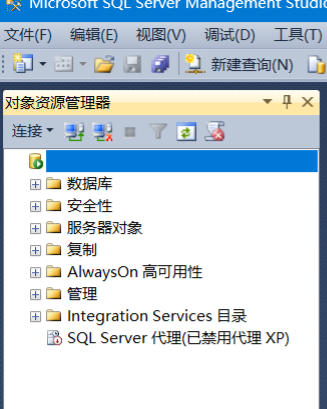server 2012安装教程
链接:https://pan.baidu.com/s/1TgS0FHB_Rc9mvpO89QiUtQ?pwd=gyiq
提取码:gyiq
--来自百度网盘超级会员V3的分享
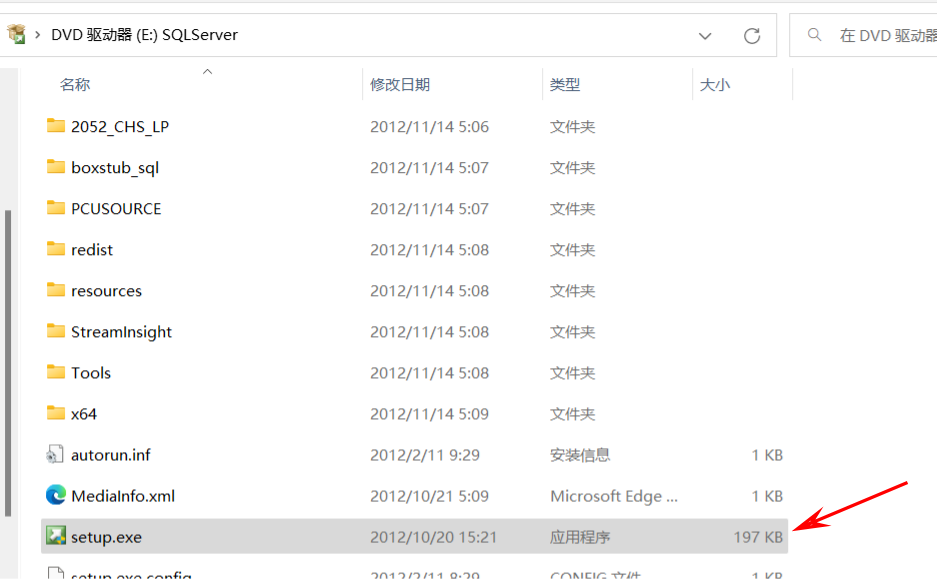
- 点击 “setup.exe”
- 点击左侧"安装",选择全新 “SQL Server独立安装藿香现有安装添加功能”
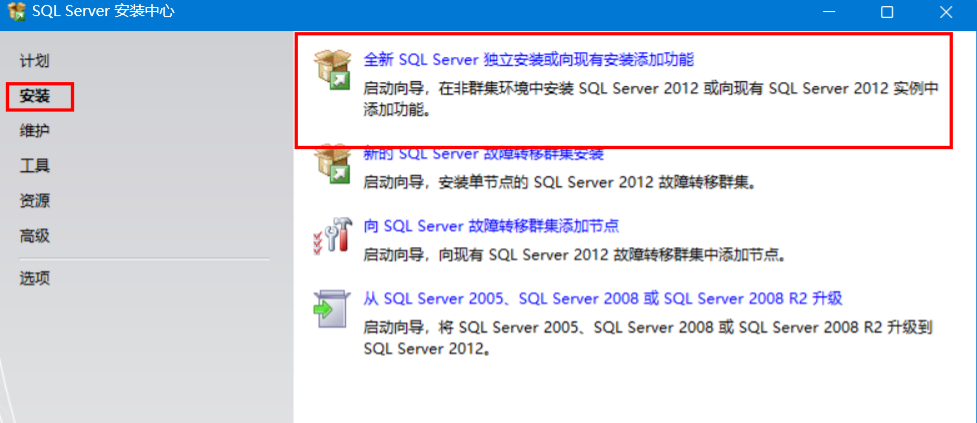
- 安装程序对系统进行常规检测 ---> "确定"
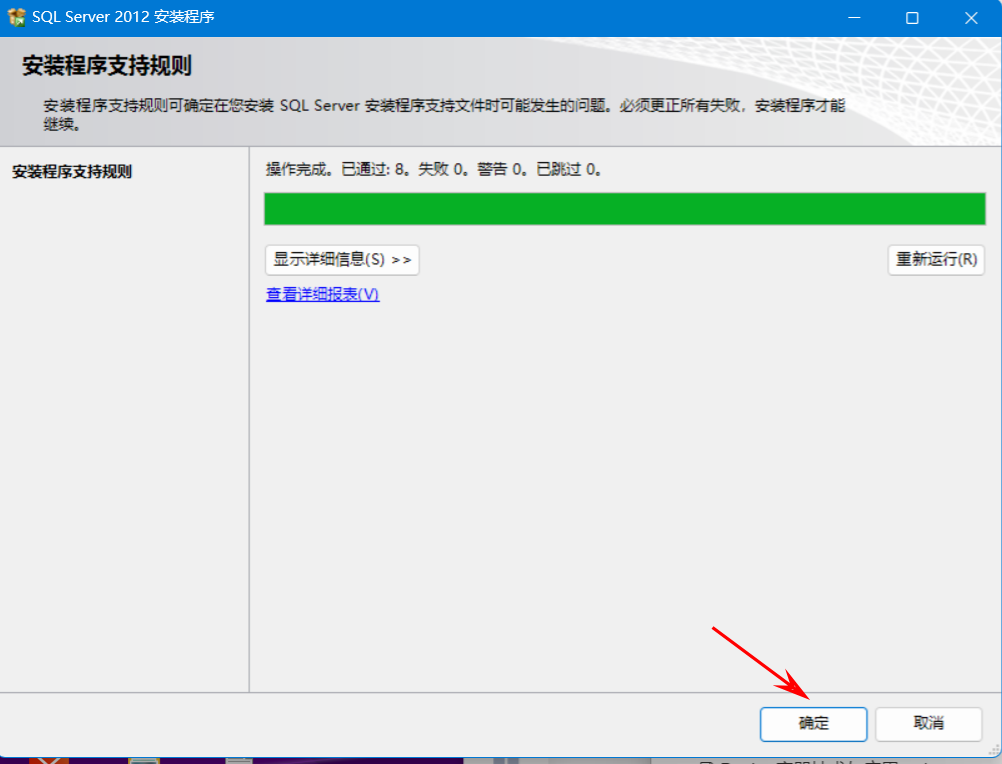
-
输入产品密钥 ----> "748RB-X4T6B-MRM7V-RTVFF-CHC8H"
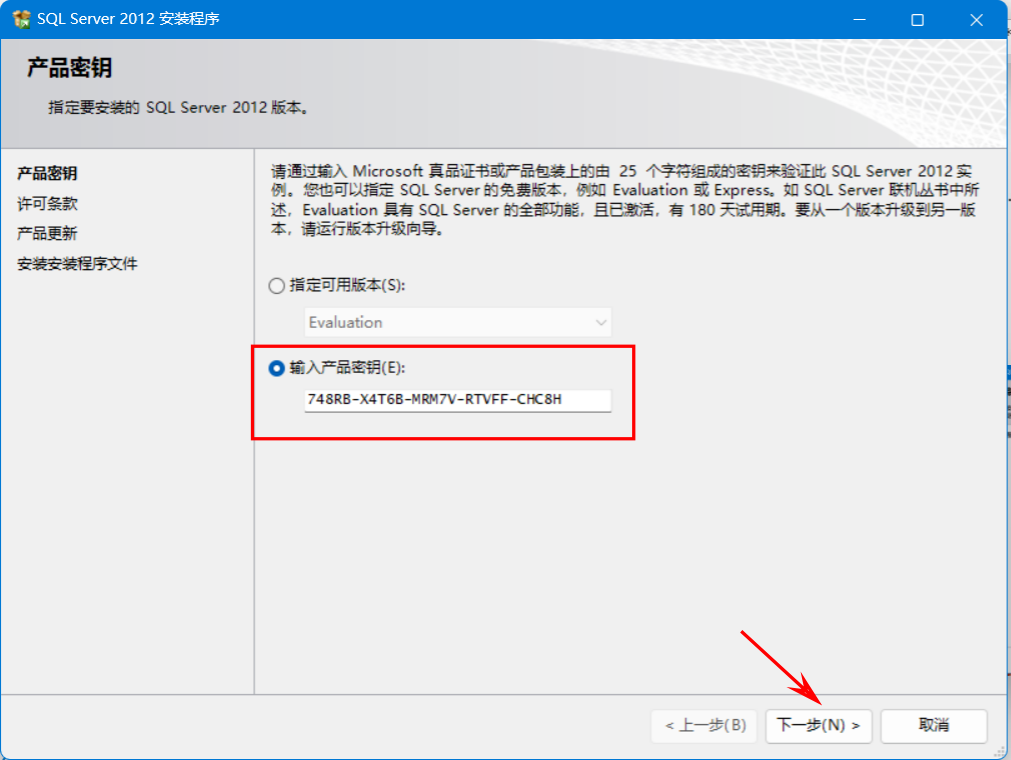
-
进入许可条款 ,选择"我接受许可条款"
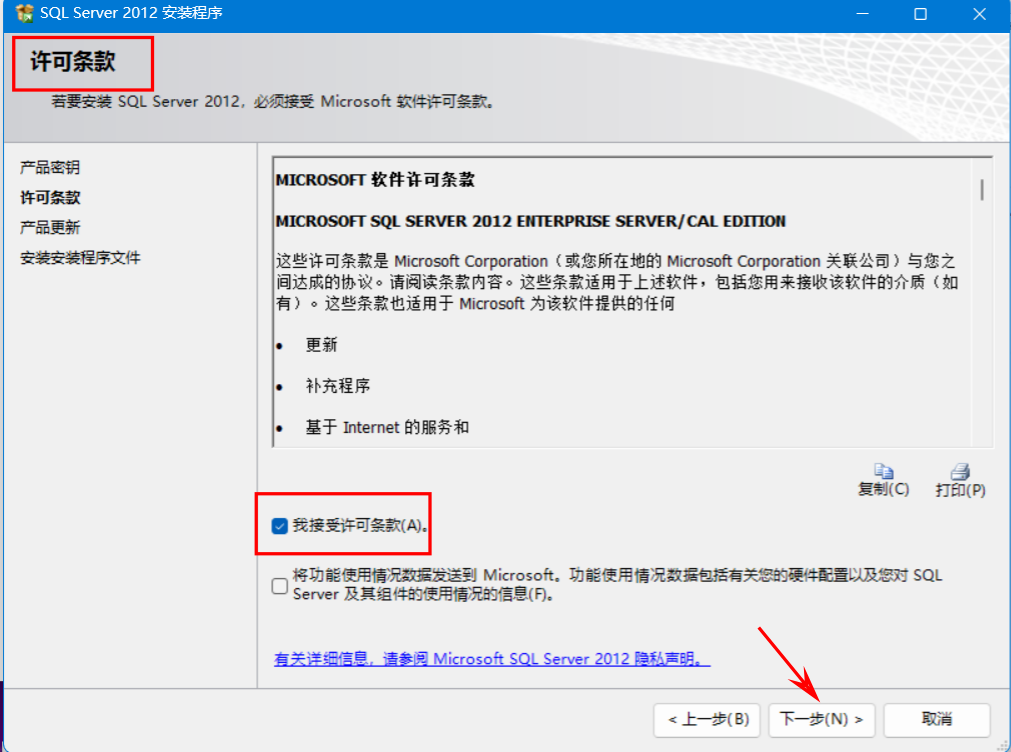
-
产品更新,下一步
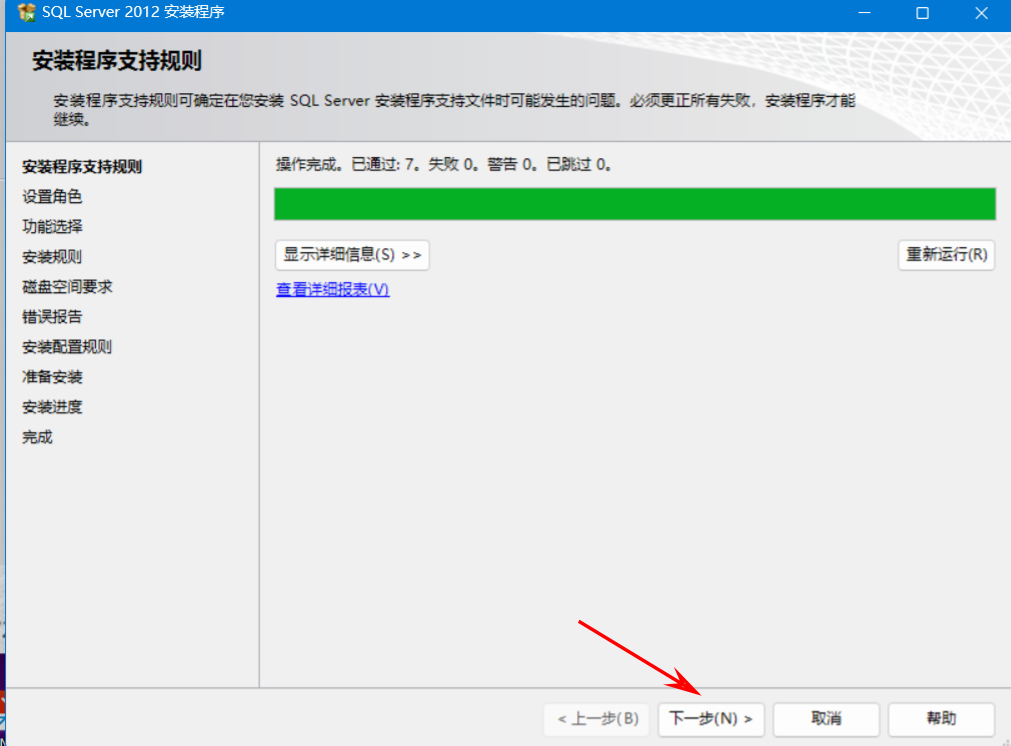
-
进入设置角色,选择"SQL server 功能安装"
-
进入功能选择,点击"全选",设置共享功能目录(设置自己想要的目录)

-
进入"安装规则"窗口,进行安装规则检查
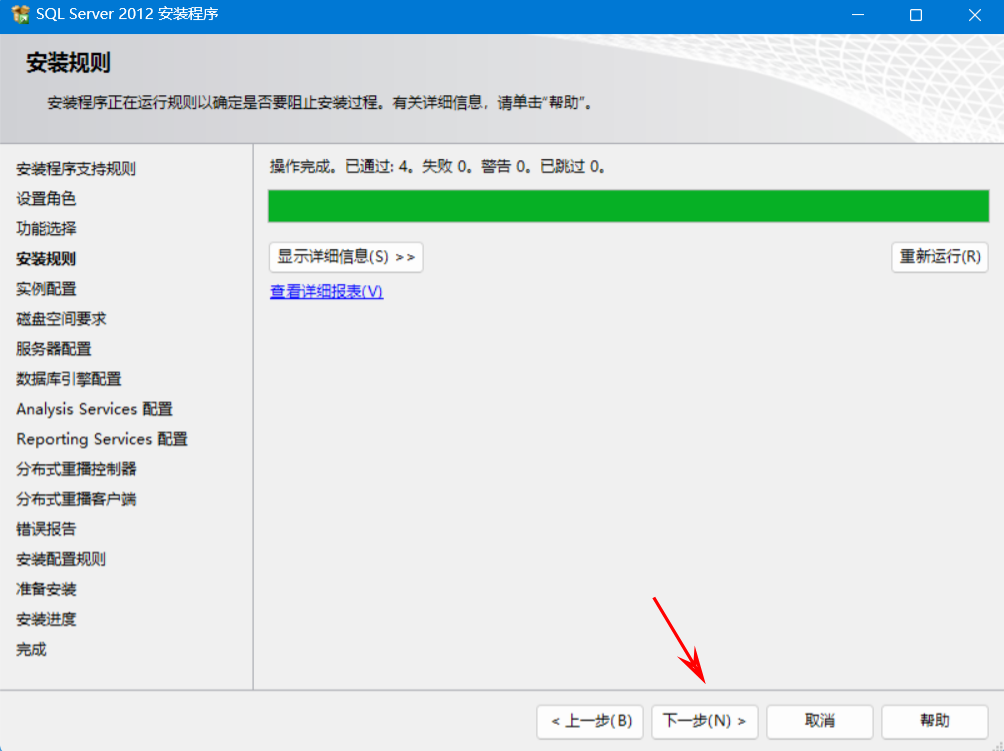
-
进入"实例配置"窗口,选择自己喜欢的实例根目录(一般不改)
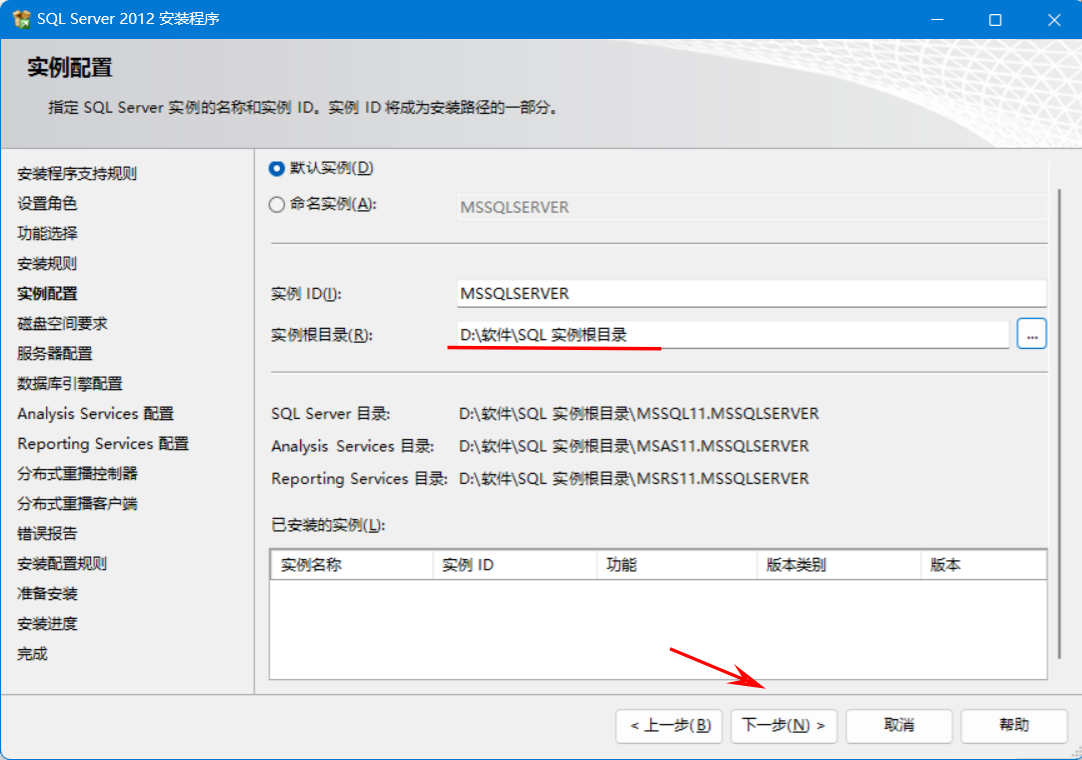
-
进入磁盘空间要求,显示所选组件所需的磁盘空间,点击下一步
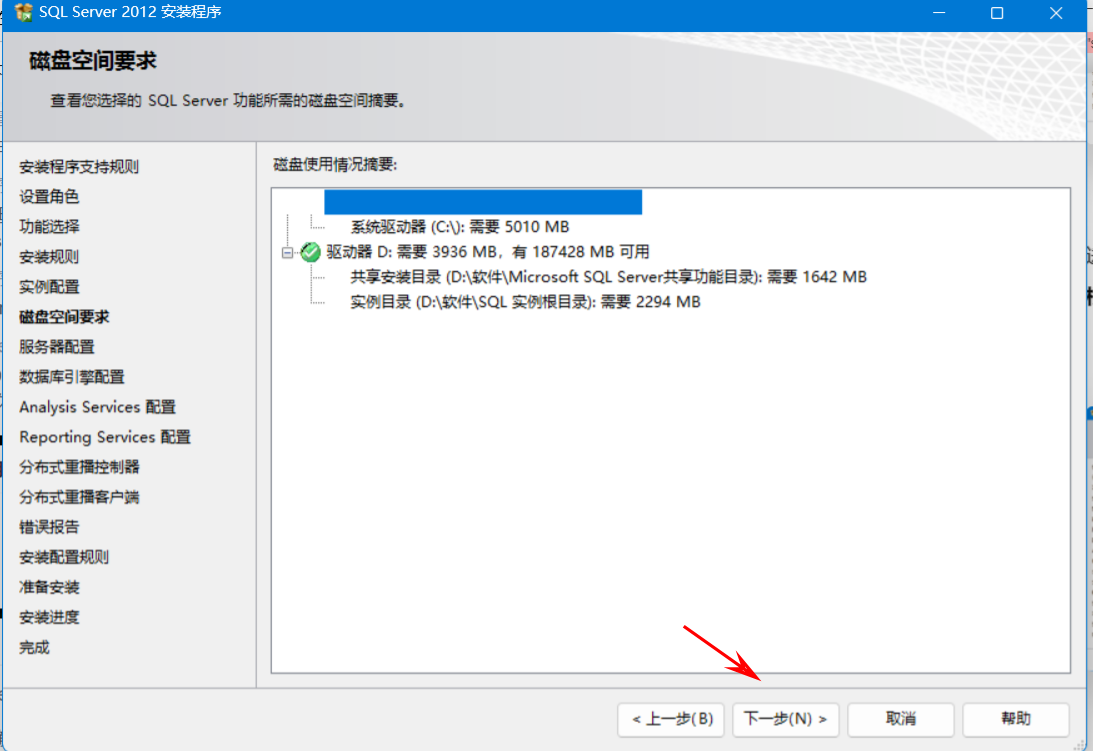
-
进入“服务器配置”界面, 设置使用 SQl Server 的各种服务用户,账户名后面同一选择 NT AUTHORITY\SYSTEM, 表示本地主机的系统用户。
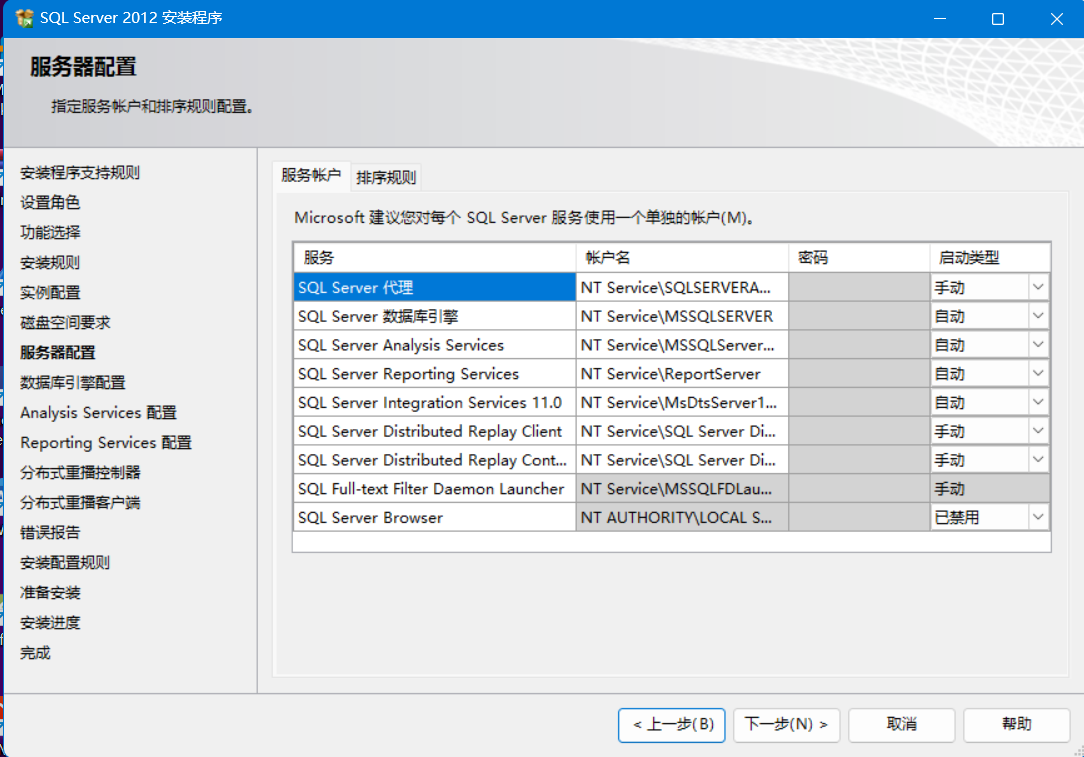
-
数据库引擎配置界面,选择“混合模式”,填入密码(000000)不容易忘记,点击“添加当前用户”按钮,文本框中会出一行用户,然后点击“下一步”。
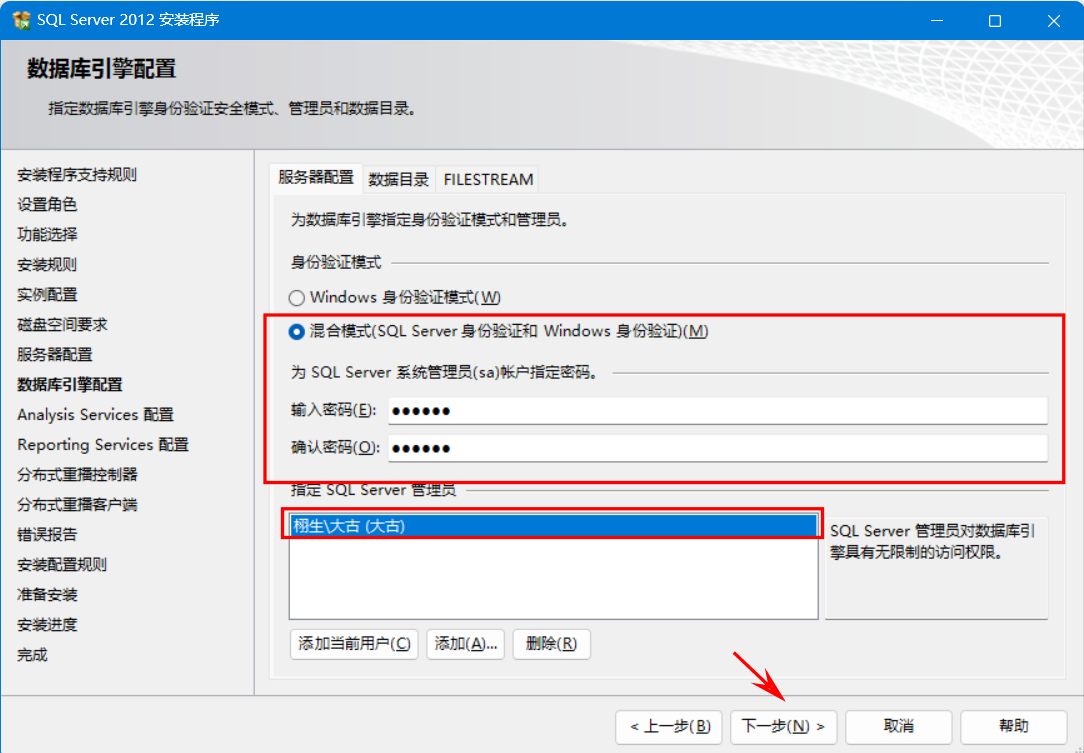
-
Analysis Services配置界面,默认选择了“多维和数据挖掘模式”,*点击“添加当前用户”按钮,再点击“下一步”即可(下同**)。
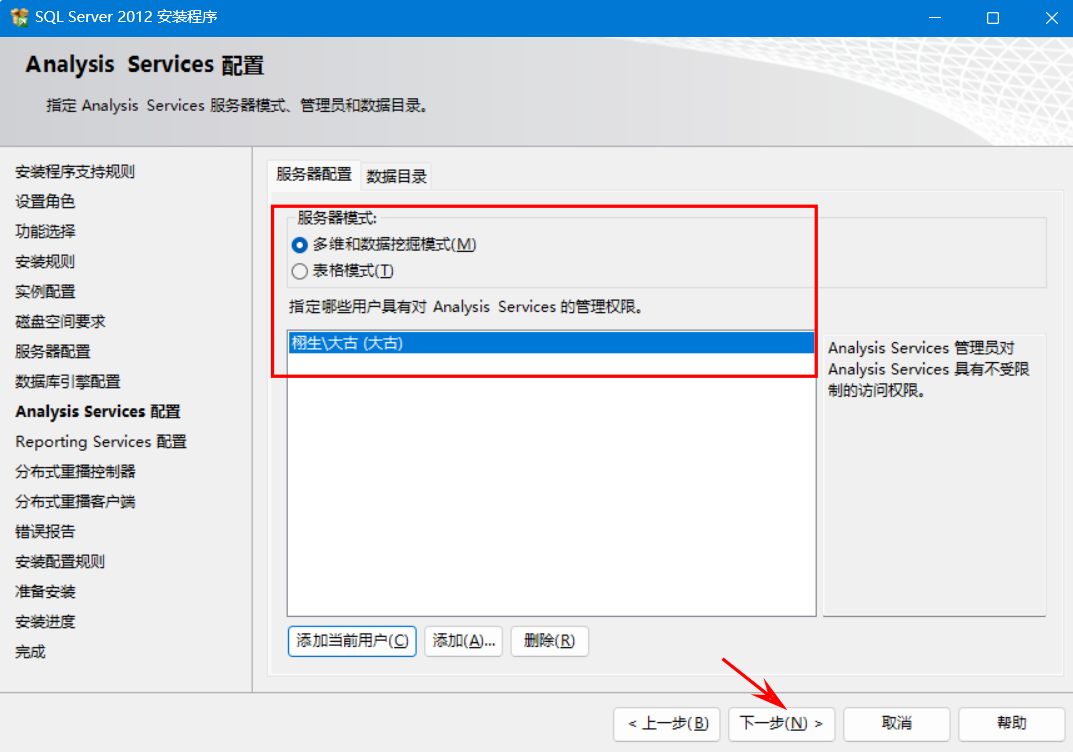
-
Reporting Services 配置,选择"安装和配置",集成模式选择"仅安装",点击下一步
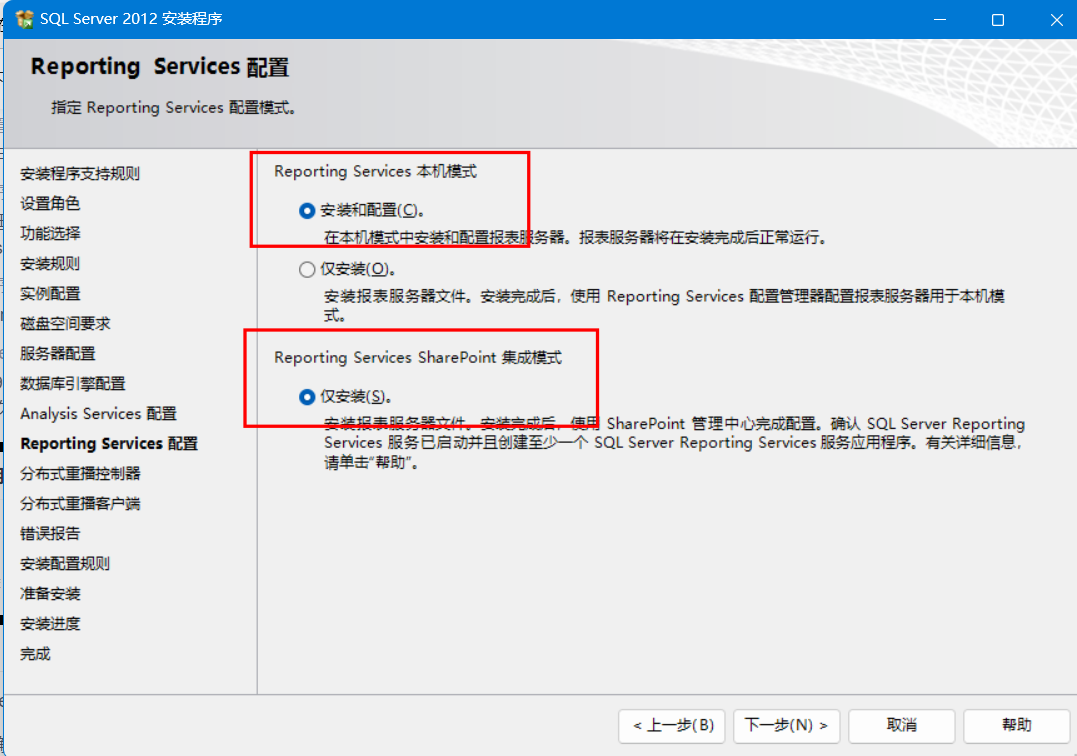
-
进入“ 分布式重播控制器”,选择"添加当前用户"
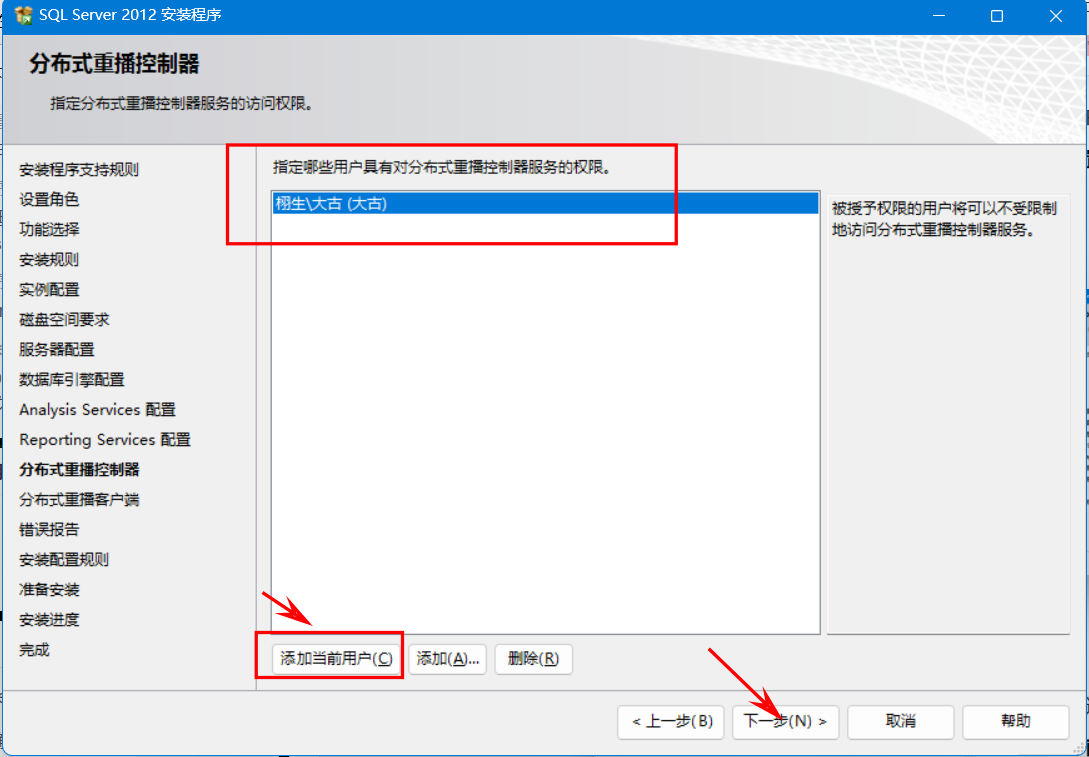
-
进入 “分布式重播客户端”,“下一步”
-
下面都是常规操作,没有特别要设置的项,一直到完成安装即可。
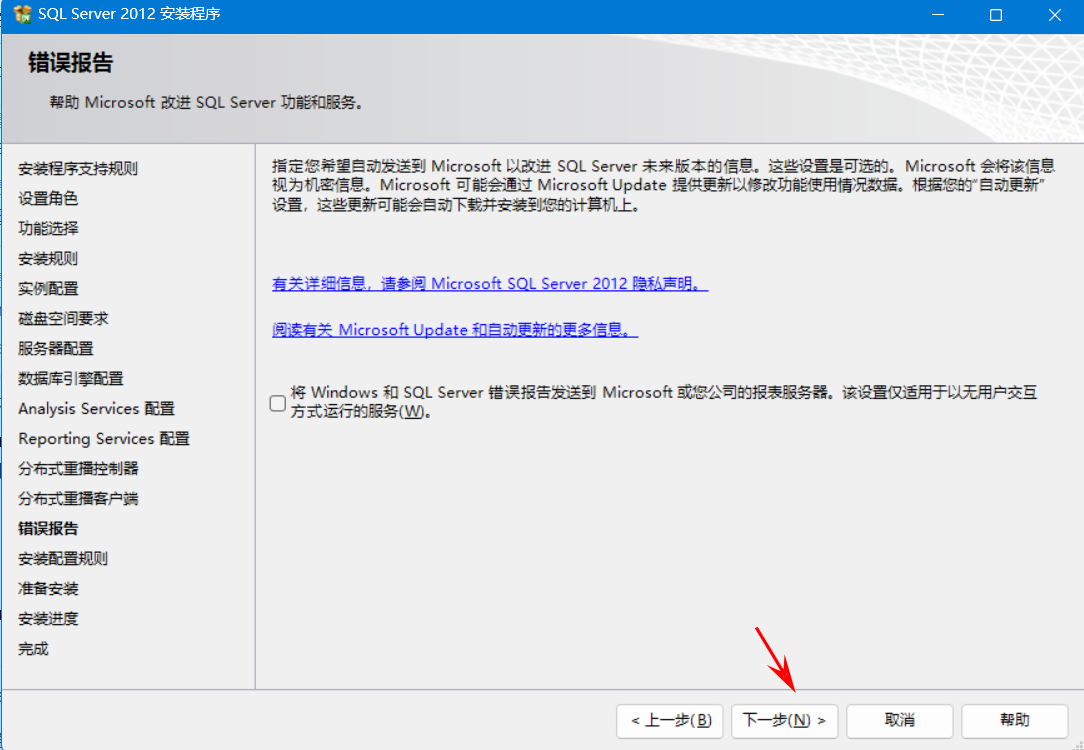
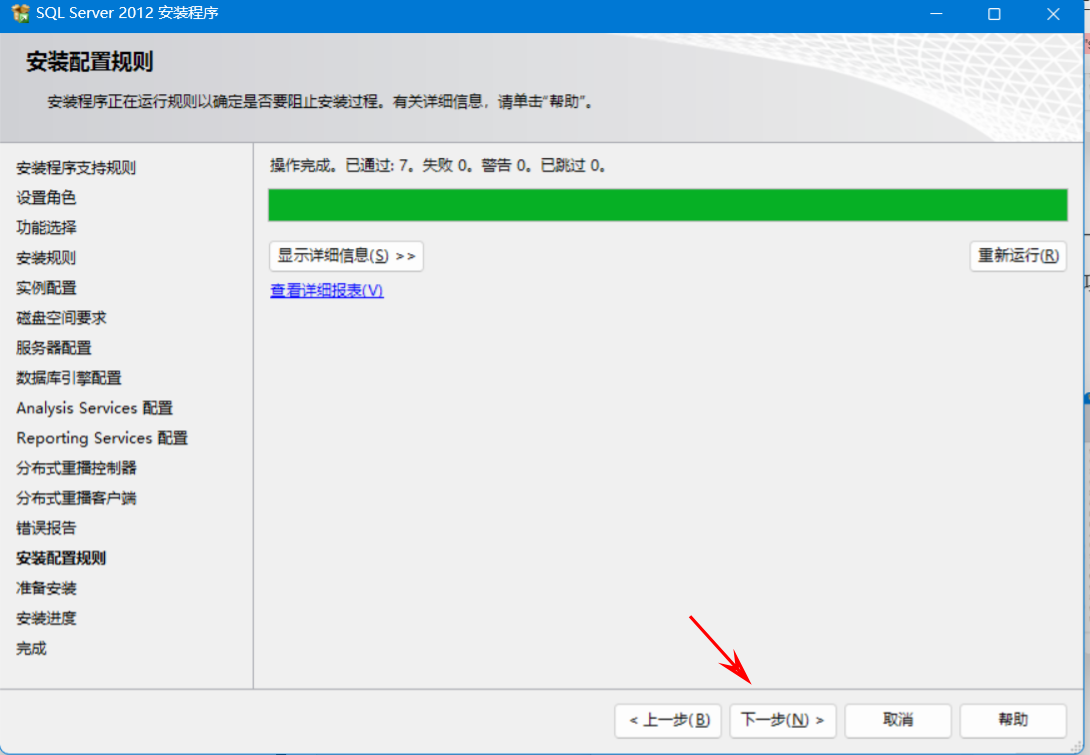
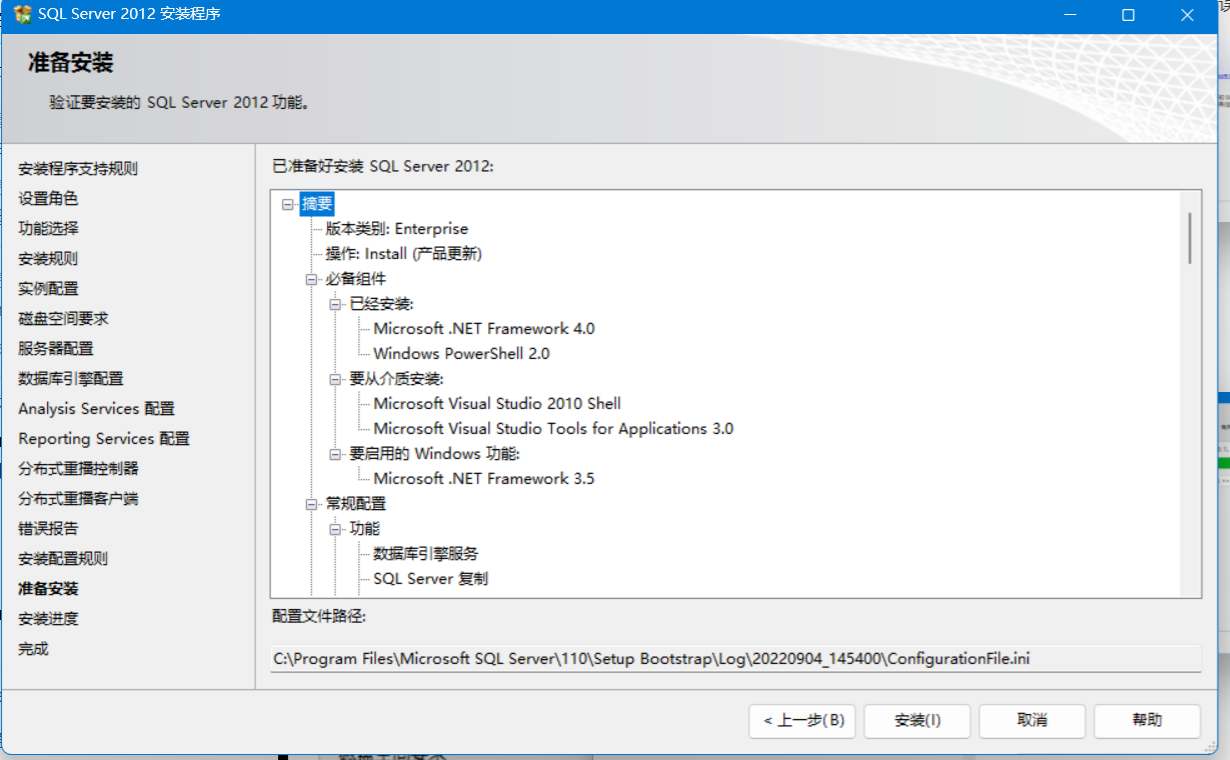
-
完成
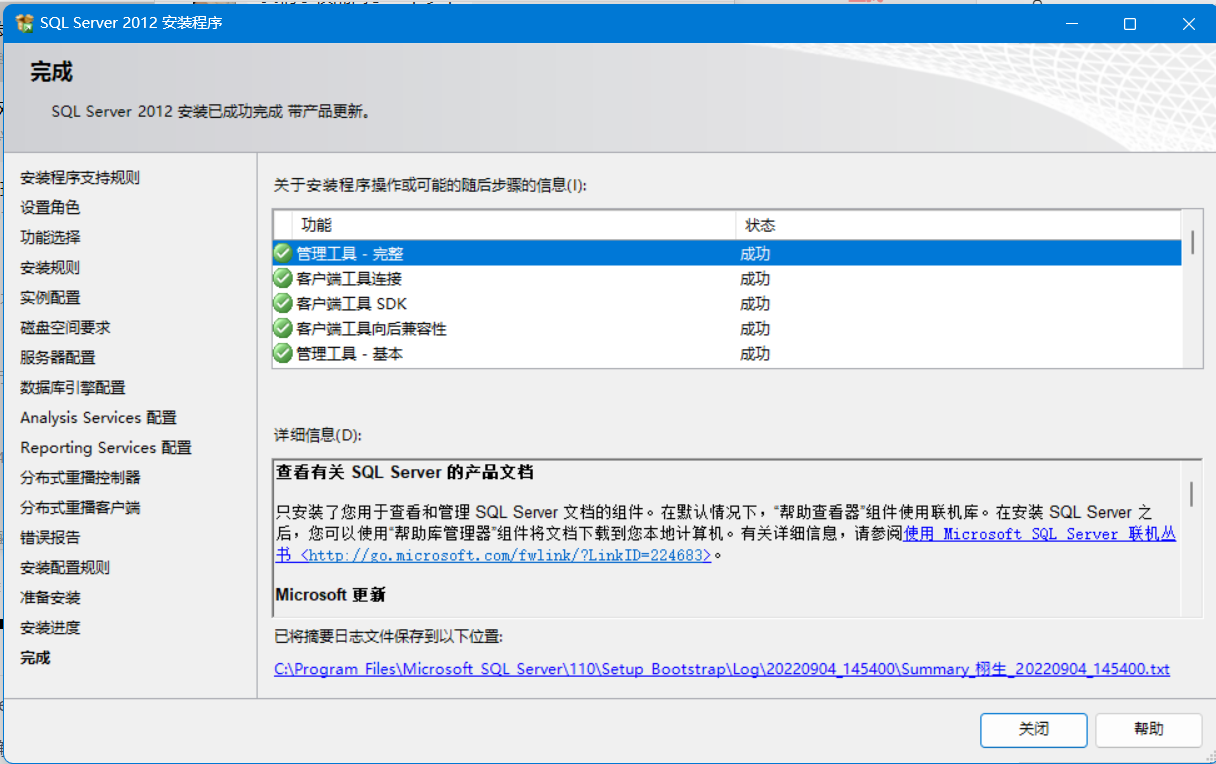
启动
在开始,找到并打开安装好的SQL Server Management Studio
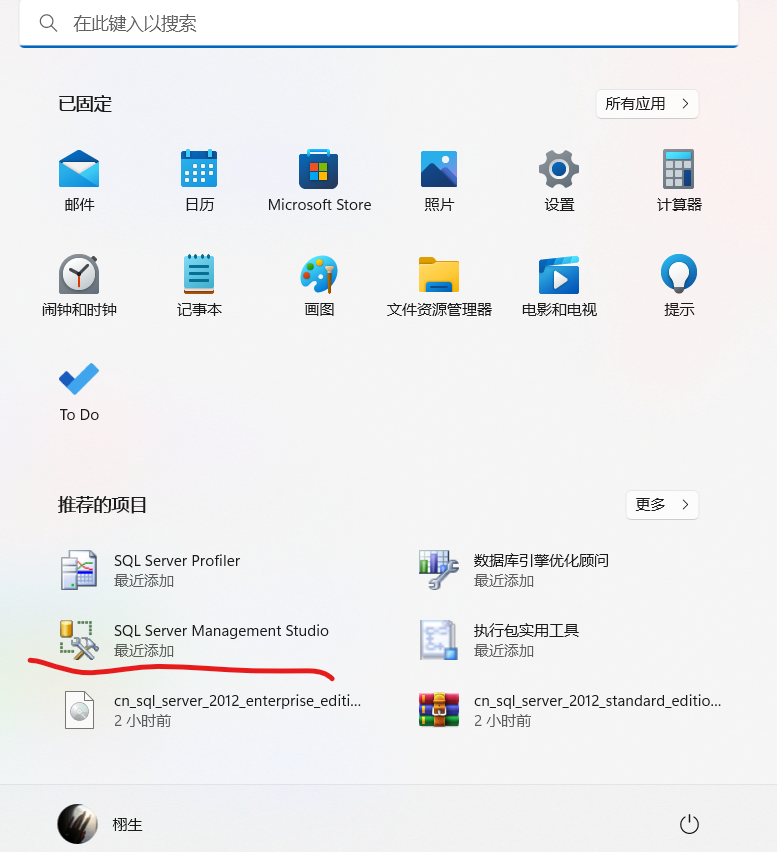
点击连接
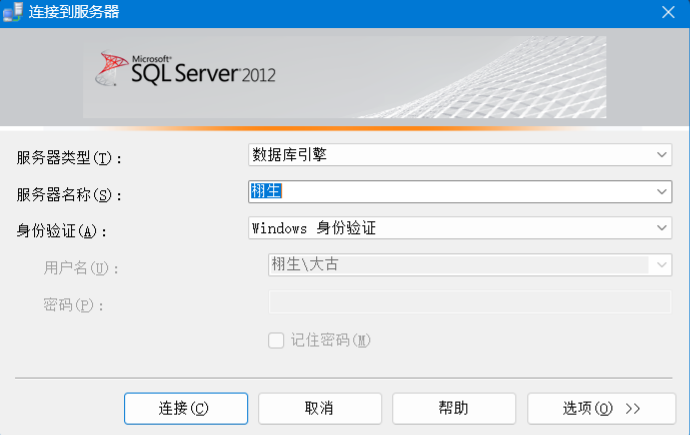
登录之后可以看到界面的资源管理器,安装成功了。